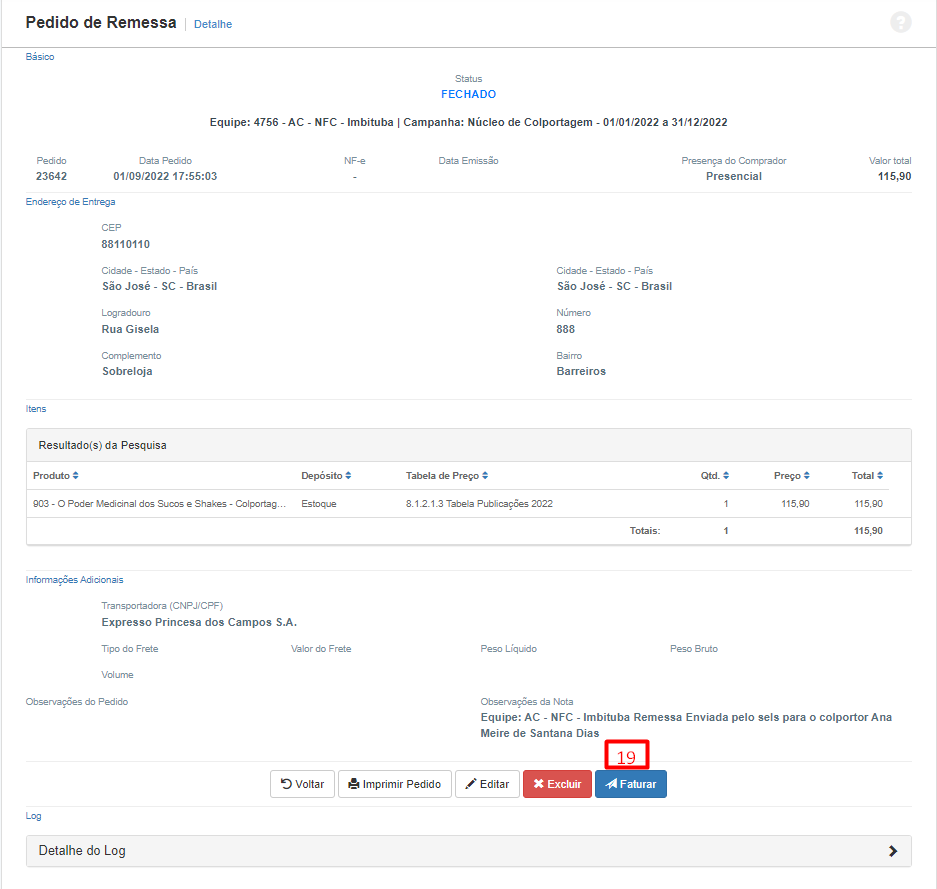Envio de Remessa direto para o Colportor¶
Objetivo:¶
Faturar remessa de produto direto para um Colportor.
Orientações:¶
Ao realizar uma remessa por esse processo, o sistema executará de forma automática os seguintes passos:
- Faturamento da Remessa, com observação automática: Remessa envida pelo SELS para o Colportor (Nome do Colportor).
- Entrada da Mercadoria na campanha.
- Saída de Material para o Colportor.
Passos:¶
- Acesse em Menu > SELS - dia a dia > Pedido de Remessa.
- Nessa tela será possível visualizar todos as remessas feitas com seus respectivos status.
- No canto inferior direito da tela clique em “Novo”;
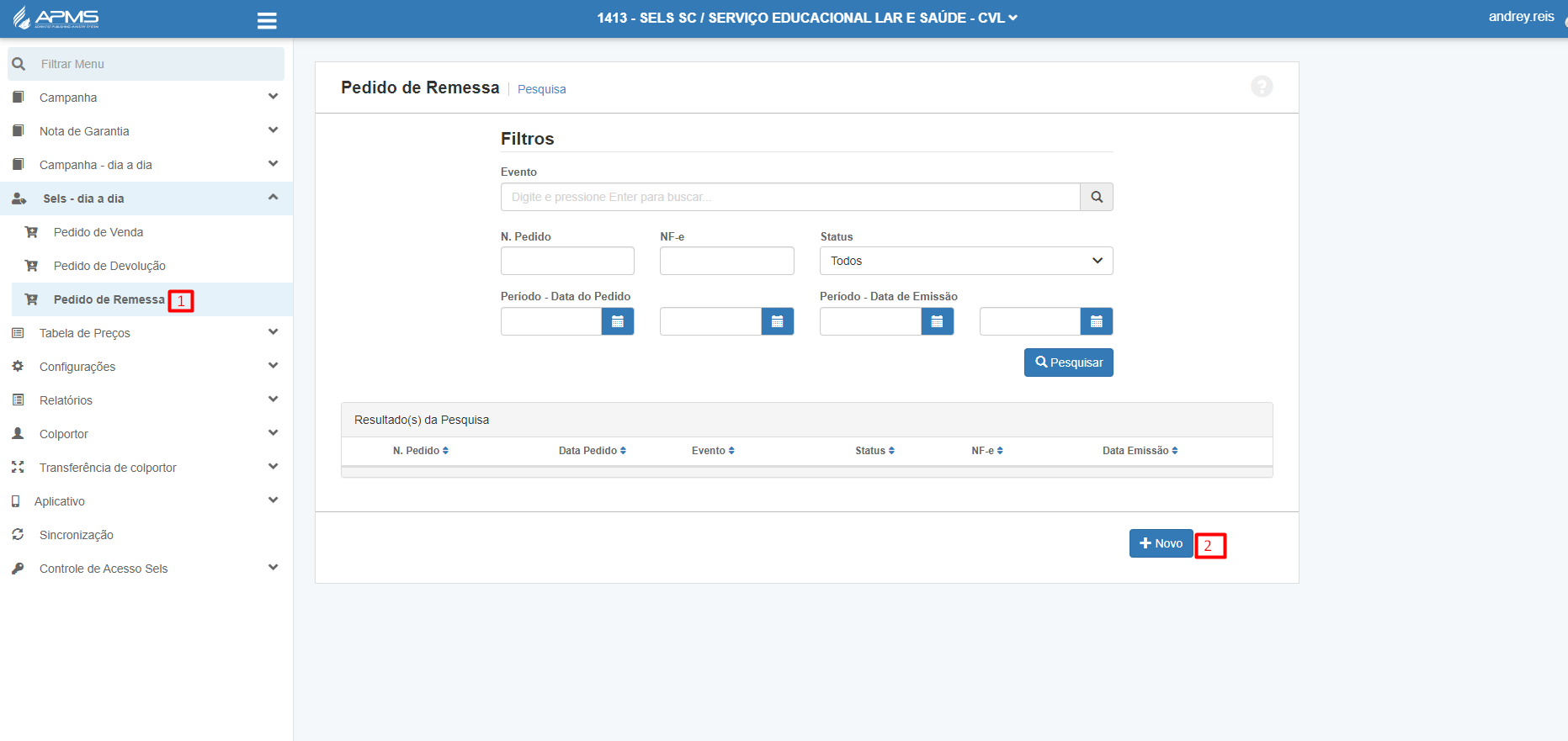
- Escolha uma Equipe criada no APMS;
- Marque a opção que aparecerá logo acima “Realizar pedido de remessa direto para o Colportor”;
- Selecione um Colportor que esteja ativo na equipe;
- Selecione uma das Opções no campo Presença do comprador;
- Clique em Próximo;
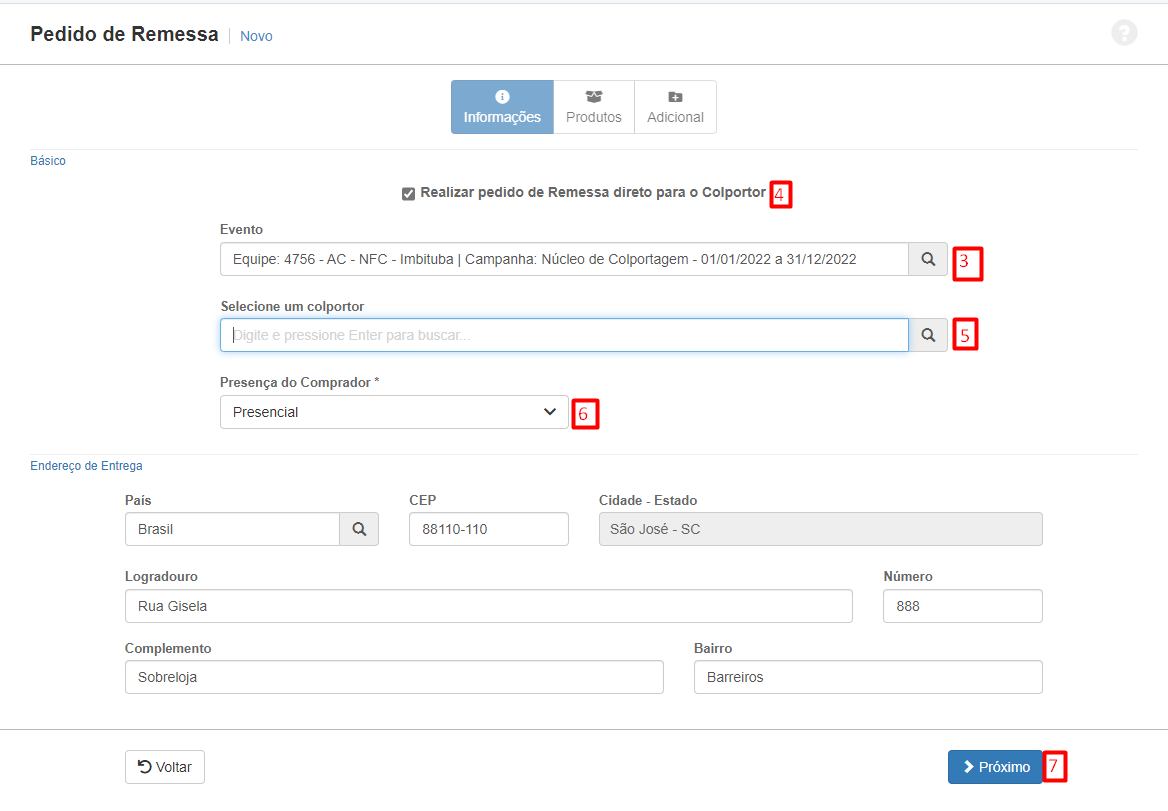
- Na opção Produtos, pesquise o produto desejado;
- Selecione o Depósito de onde saíra o produto;
- Confira se a Tabela de preço está correta;
- Adicione a Quantidade desejada;
- Confira os valores e clique em Adicionar. Caso deseje incluir novos itens repita os passos listados nos itens 8, 9, 10 e 11;
- Clique em Próximo;
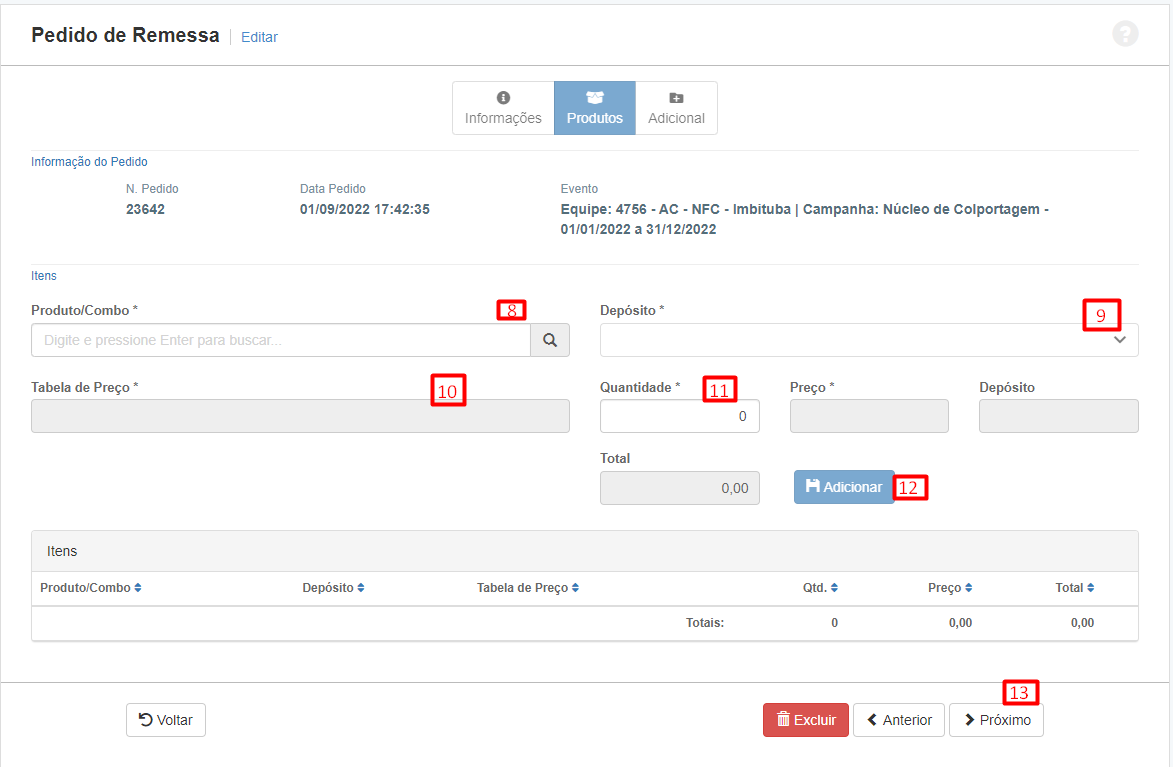
- Se desejado, selecione a Transportadora (Campo não obrigatório);
- Se desejado, selecione o Tipo de Frete (Campo não obrigatório);
- Confira a observação gerada de forma automática e adicione uma nova observação caso seja necessário. (Campo não obrigatório);
- Clique no botão Fechar localizado no canto inferior direito da tela;
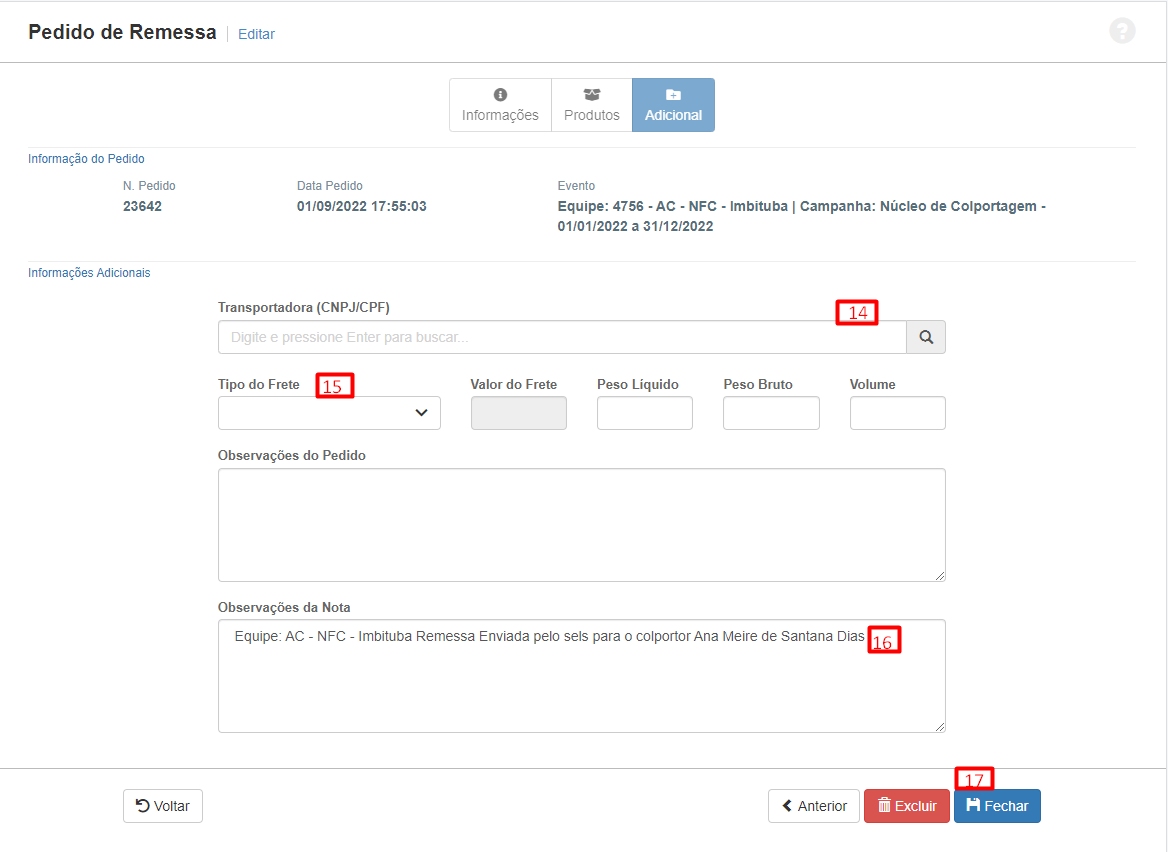
- Clique no botão Faturar em seguida no botão Autorizar;
- Quando não for selecionado um Colportor, ao autorizar a nota, o sistema enviará e remessa para a equipe onde a mesma ficará pendente de conferência e aceite por parte do líder da campanha;
- Quando for selecionado um Colportor, conforme o item 5, o sistema vai:
- Enviar a remessa para equipe;
- Fazer a entrada de material na equipe;
- Fazer a saída de material para o Colportor selecionado.